Win7声音忽大忽小怎么解决
2016-01-27 11:44:23文章来源:点点软件园热度:0
Win7声音忽大忽小怎么办呢?相信有很多用户可能还不太清楚Win7声音忽大忽小怎么解决,那么小编就为你们分享Win7声音忽大忽小解决办法,一起来看看吧。更多最新IT资讯尽在金顺软件园http://www.jinshun168.com/
1、点击开始按钮,在搜索框中输入“声音”并按回车,即可打开Win7的声音设置对话框。
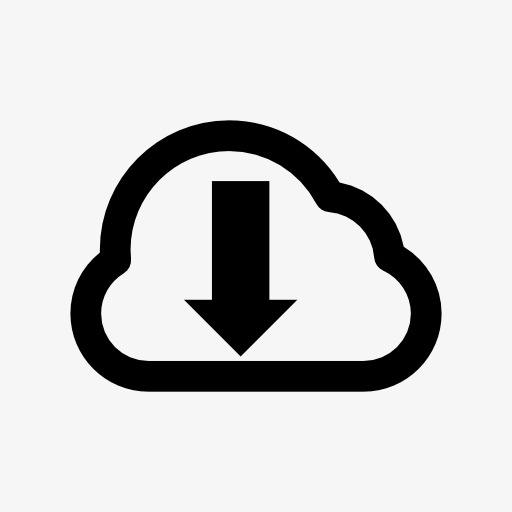
2、打开声音设置,在“声音”对话框中,切换到“通信”选项卡,将“当 Windows 检测到通信活动时”设置为“不执行任何操作”。
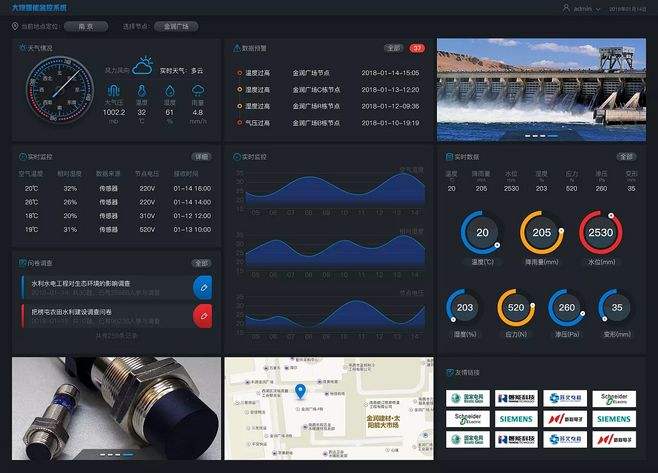
3、最后点击“确定”按钮保存设置并关闭该对话框,以后再看电影或听音乐时,QQ好友发来消息就不会让电影或音乐的声音变小了。
| 软件名称: | win7系统修复工具 |
| 软件大小: | 1.70MB |
| 下载地址: | http://www.jinshun168.com/soft/2383.html |
金顺软件园小编推荐:
以上,就是金顺软件园小编给大家带来的Win7声音忽大忽小怎么解决全部内容,希望对大家有所帮助!
编辑:存皓



